Sut i amddiffyn taflen waith benodol yn Excel?
Er mwyn amddiffyn y daflen waith gallai eraill atal eraill rhag addasu cynnwys eich taflen waith, weithiau, mae angen i chi olygu eich taflen waith warchodedig. Yn yr achos hwn, rhaid i chi amddiffyn y daflen waith yn gyntaf, ac yna ei gwarchod eto ar ôl addasu'r cynnwys. Fodd bynnag, efallai y bydd y mwyafrif ohonom yn anghofio amddiffyn y daflen waith eto ar ôl gorffen y golygu. Yr erthygl hon, byddaf yn siarad am rai dulliau i ddatrys y dasg hon am amddiffyn taflen waith eto.
Auto amddiffyn y daflen waith benodol gyda chod VBA
Amddiffyn y daflen waith benodol yn awtomatig gyda Kutools ar gyfer Excel
Auto amddiffyn y daflen waith benodol gyda chod VBA
Nid oes unrhyw ffyrdd uniongyrchol eraill i ni amddiffyn y daflen waith benodol eto yn Excel, felly gallwch greu cod VBA i ddelio ag ef. Ar ôl addasu cynnwys y daflen waith, gwnewch fel a ganlyn:
1. Daliwch i lawr y ALT + F11 allweddi i agor y Ffenestr Microsoft Visual Basic for Applications.
2. Yna cliciwch Llyfr Gwaith hwn o'r chwith Archwiliwr Prosiect, cliciwch ddwywaith arno i agor y Modiwlau, ac yna copïo a gludo gan ddilyn y cod VBA i'r Modiwl gwag:
Cod VBA: Auto amddiffyn taflen waith benodol
Private Sub Workbook_BeforeSave(ByVal SaveAsUI As Boolean, Cancel As Boolean)
If MsgBox("Reprotect Sheet Main?", vbYesNoCancel) = vbYes Then
Sheets("Main").Protect ("123456")
End If
End Sub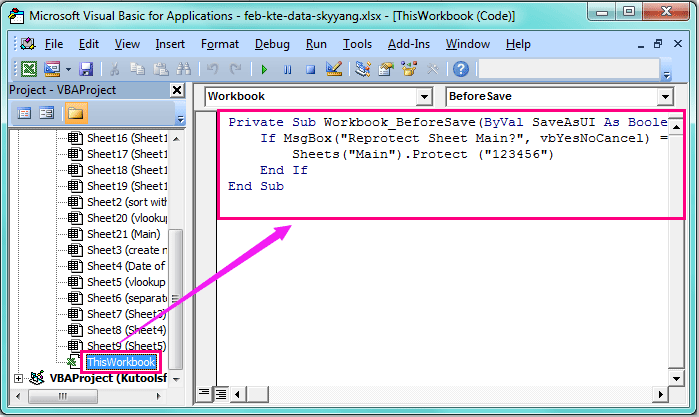
3. Ac yna arbed a chau'r cod hwn, bydd blwch prydlon yn popio allan i'ch atgoffa os ydych chi am ail-amddiffyn y daflen waith benodol hon, gweler y screenshot:
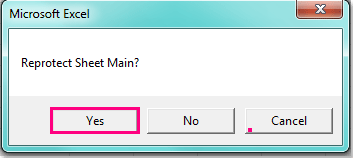
4. Yna cliciwch Ydy botwm i amddiffyn y daflen waith hon eto, nawr, mae angen i chi arbed y llyfr gwaith hwn fel Llyfr Gwaith Macro-alluogedig Excel fformat. O hyn ymlaen, pan fyddwch chi'n arbed neu'n cau'r llyfr gwaith hwn, bydd y blwch prydlon uchod yn ymddangos bob tro i'ch atgoffa i amddiffyn eich taflen waith benodol yn awtomatig.
Nodyn: Yn y cod uchod, y testun Prif yw enw'r daflen waith rydych chi am ei hail-amddiffyn, a'r rhif 123456 yw cyfrinair eich dalen warchodedig, gallwch eu newid i'ch angen.
Amddiffyn y daflen waith benodol yn awtomatig gyda Kutools ar gyfer Excel
Os oes gennych Kutools ar gyfer Excel, Gyda'i Dylunio Taflen Waith nodwedd, gallwch chi addasu'r ddalen warchodedig yn gyflym ac yn hawdd ac yna ei hail-amddiffyn eto heb unrhyw god VBA.
| Kutools ar gyfer Excel : gyda mwy na 300 o ychwanegiadau Excel defnyddiol, am ddim i geisio heb unrhyw gyfyngiad mewn 30 diwrnod. |
Ar ôl gosod Kutools ar gyfer Excel, gwnewch fel y camau canlynol:
1. Ewch i'ch taflen waith warchodedig, ac yna cliciwch Kutools Byd Gwaith > Dylunio Taflen Waith, Ac mae newydd dylunio bydd y tab yn cael ei arddangos ar y rhuban, gweler sgrinluniau:
 |
 |
 |
2. O dan y dylunio tab, cliciwch Gosodiadau opsiwn yn y Dewisiadau grwp, ac yn y popped allan Gosodiadau Offer Dylunio blwch deialog, gwiriwch y ddau Amddiffyn y daflen waith cyn agor offer dylunio opsiwn a Amddiffyn y daflen waith cyn cau offer dylunio opsiwn gan y Diogelu adran, ac yna rhowch gyfrinair eich taflen waith warchodedig yn yr adran Defnyddiwch Gyfrinair tblwch est, gweler sgrinluniau:
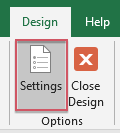 |
 |
 |
3. Ar ôl gorffen y gosodiadau uchod, cliciwch OK i gau'r ymgom, ac yna gadael y Dylunio Taflen Waith trwy glicio Cau Taflen Waith i wneud i'r cyfleustodau hwn ddod i rym. Gweler y screenshot:
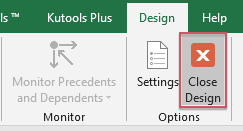
4. Yn y daflen waith warchodedig, nawr, cliciwch y Kutools Byd Gwaith > Dylunio Taflen Waith i amddiffyn y daflen waith ac addasu'r cynnwys yn ôl yr angen, ar ôl golygu'r cynnwys, cliciwch Cau Taflen Waith i amddiffyn y daflen waith hon eto.
Dadlwythwch a threial am ddim Kutools ar gyfer Excel Nawr !
Demo: Auto amddiffyn y daflen waith benodol gyda Kutools ar gyfer Excel
Erthyglau cysylltiedig:
Sut i amddiffyn nifer o daflenni gwaith ar unwaith yn Excel?
Sut i amddiffyn nifer o daflenni gwaith ar unwaith yn Excel?
Sut i osod cyfrinair i amddiffyn y llyfr gwaith?
Offer Cynhyrchiant Swyddfa Gorau
Supercharge Eich Sgiliau Excel gyda Kutools ar gyfer Excel, a Phrofiad Effeithlonrwydd Fel Erioed Erioed. Kutools ar gyfer Excel Yn Cynnig Dros 300 o Nodweddion Uwch i Hybu Cynhyrchiant ac Arbed Amser. Cliciwch Yma i Gael Y Nodwedd Sydd Ei Angen Y Mwyaf...

Mae Office Tab yn dod â rhyngwyneb Tabbed i Office, ac yn Gwneud Eich Gwaith yn Haws o lawer
- Galluogi golygu a darllen tabbed yn Word, Excel, PowerPoint, Cyhoeddwr, Mynediad, Visio a Phrosiect.
- Agor a chreu dogfennau lluosog mewn tabiau newydd o'r un ffenestr, yn hytrach nag mewn ffenestri newydd.
- Yn cynyddu eich cynhyrchiant 50%, ac yn lleihau cannoedd o gliciau llygoden i chi bob dydd!
